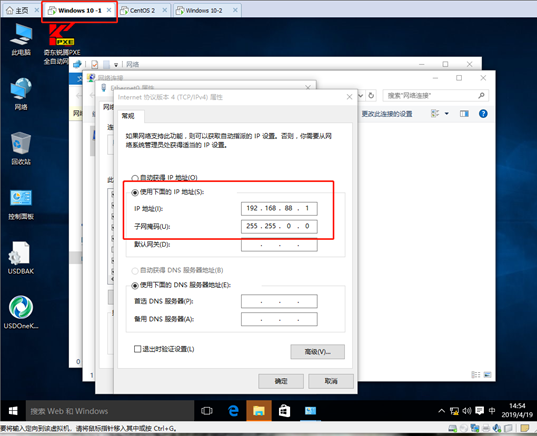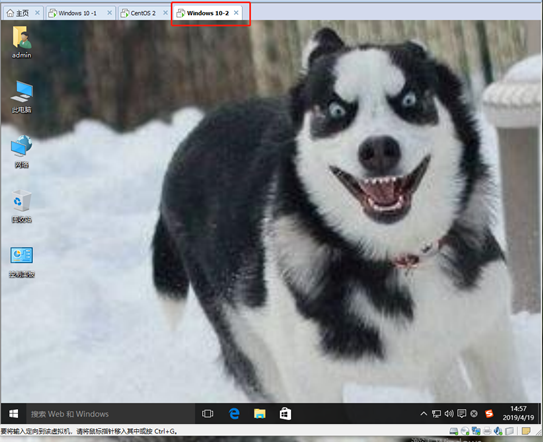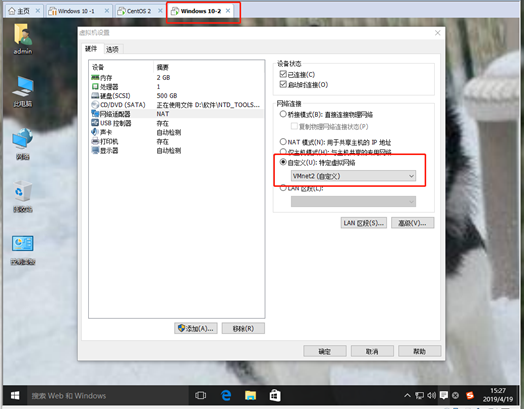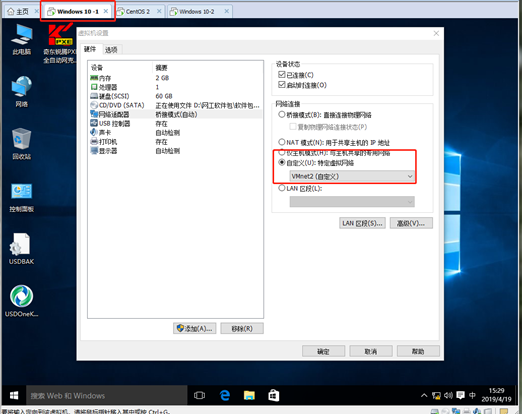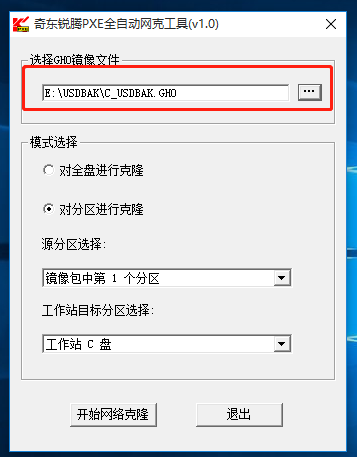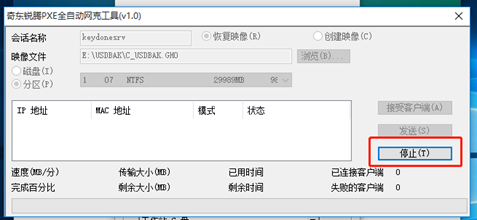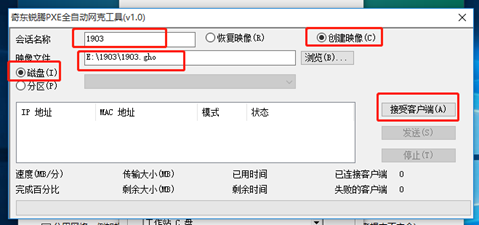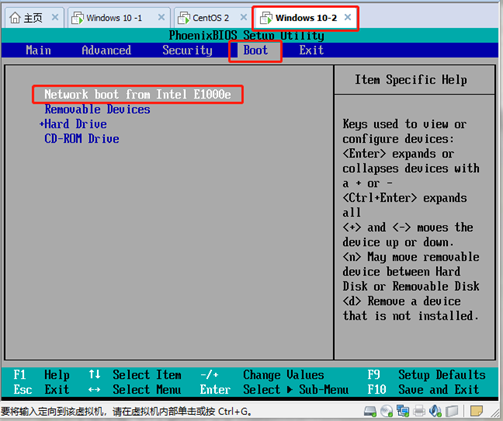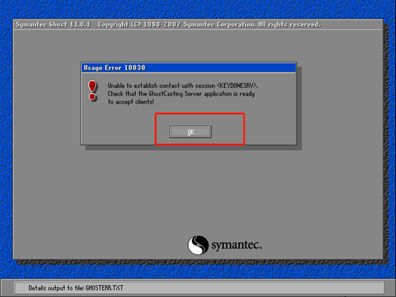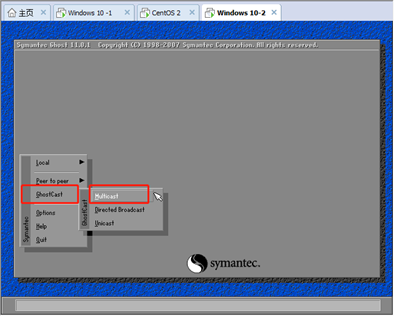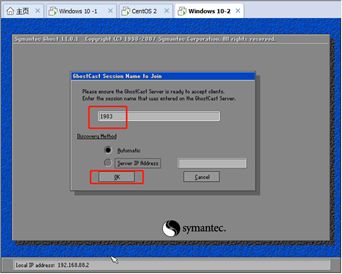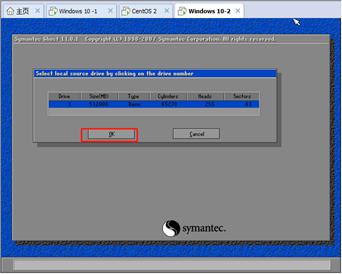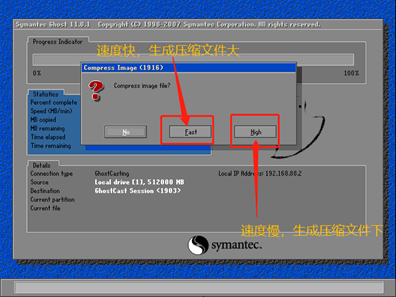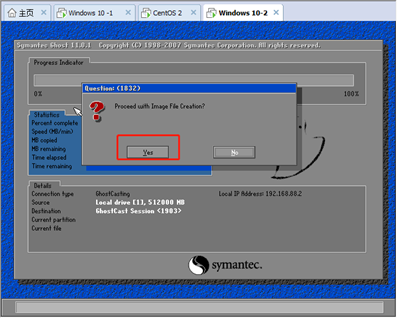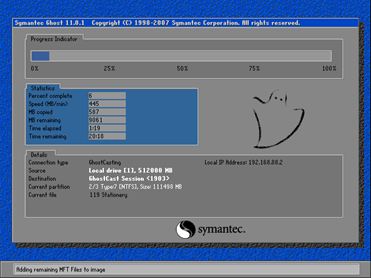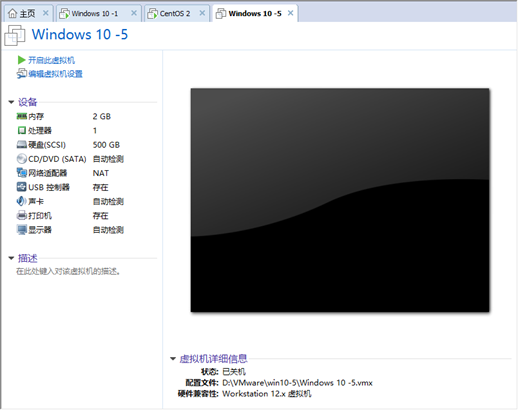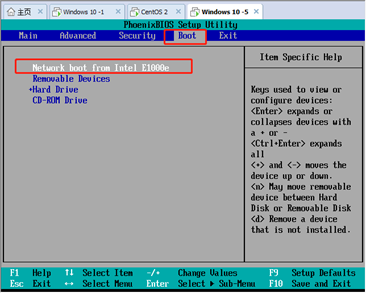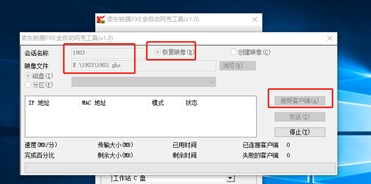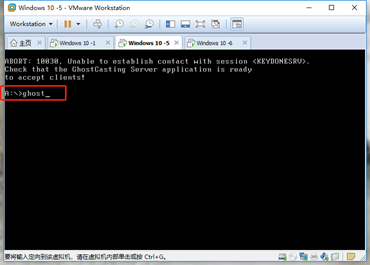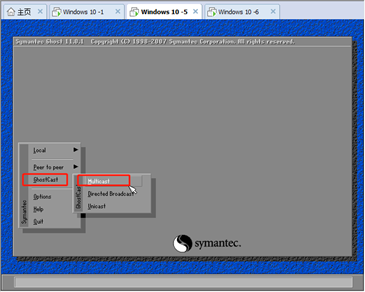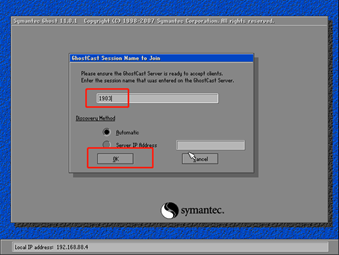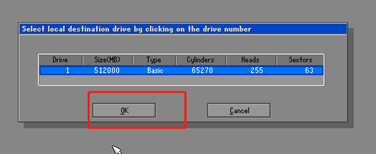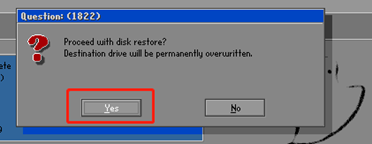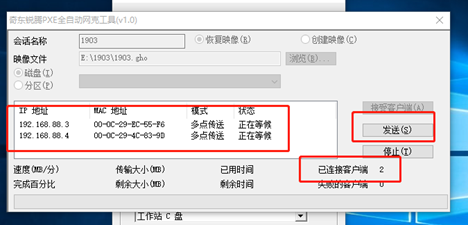準備一臺pxe服務器,將IP地址和子網掩碼設置爲192.168.88.1/16
準備一臺已經裝好系統和軟件,即將被克隆的主機
將服務器和被克隆主機連接到同一網絡中
打開pxe軟件隨意選擇gho文件,點擊開始網絡克隆
防火牆報警,允許訪問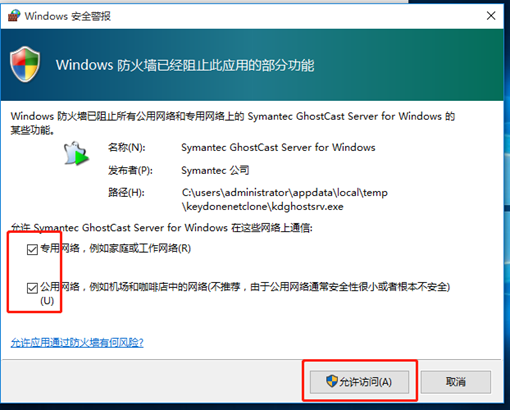
點擊停止,配置軟件創建條件
被克隆主機進入BIOS,在boot中,將網絡啓動調到第一位,f10重啓
輸入ghost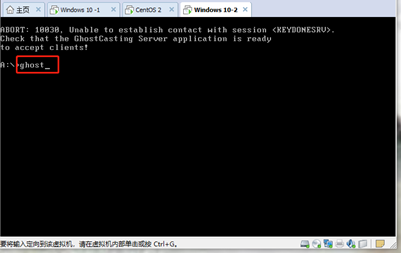
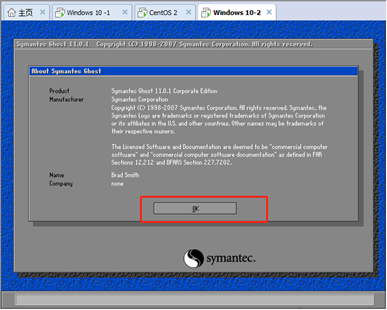
輸入回話名,選擇ok
備份完成,新建虛擬機,要求新建虛擬機配置要與被克隆主機硬件配置相同,並將虛擬機與服務器連入相同網絡中
進入新建虛擬機BIOS界面,選擇網絡源安裝
重啓win10-5虛擬機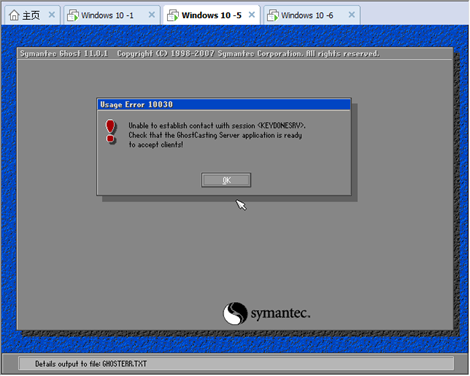
配置完所有需要克隆的主機,點擊發送,開始克隆安裝系統,傳送完畢,將BIOS-boot改爲優先硬盤